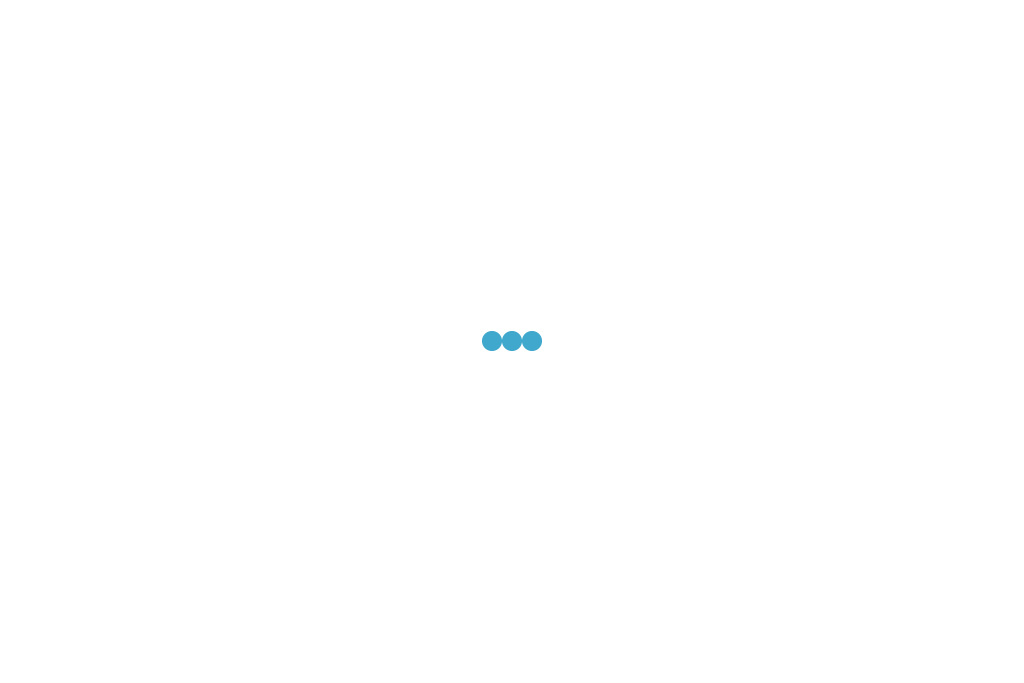MacBook 最好用的鼠标是哪款?每个人可能有不同的看法,但罗技 Master 3S 应该是最多人推荐的一款。
没错,超长的续航,对各种表面的适应性,良好的手感,还有那颗无比好用的电磁滚轮,对 Mac 系统的适用性,都是值得推荐的理由。我自己也是这款鼠标的老用户,一直把它用到了包浆也没有考虑换。

前段时间它的右键出了毛病,我暂时换上了备用的罗技的 G502 X,一边用着它,一边考虑是修一修还是买一个新的 Master 3S。
蓝牙和滚轮问题
说是备用鼠标,可不是说 G502 X 这鼠标不好,相反,如果考虑玩游戏或者在家日常用,它完全没问题,更多的自定义按键、更高的颜值,Plus 版还带一条漂亮的灯带,都是很棒的。

但它没有成为我的 Mac 主力鼠标,只有在偶尔玩游戏的时候才拿出来,因为它和 Master 3S 相比,有两个(对我来说)的缺点。
第一,它只有 2.4G 接收器连接和有线连接两种模式,不支持蓝牙连接,而它的接收器是 USB 接口,并不是 Macbook 的 Type-C 接口。这样在家里使用的时候就只能外接一个扩展坞,带出门就更加不方便。
第二,Master 3S 有个用久了就完全离不开的 MagSpeed 电磁滚轮技术,这个技术在罗技自家的 G502 X 和一众游戏鼠标中都不提供。
电磁滚轮技术的原理不说了,简单说来,它就是能实现鼠标滚轮的阻尼模式和无阻尼模式的无极切换。
所谓阻尼模式,就是滚动的时候有「咔哒咔哒」刻度感的反馈,用于精细的滚动操作;而无阻尼模式,就是滑动手指后滚轮会「刷刷刷」不停滚动很久,用于快速翻动长页面。
那什么是无极切换呢?就是手指轻轻地动,它就是有刻度的阻尼模式,稍用力一划,它里面就有一个「咔哒」声,自动切换成丝滑的无阻尼模式,再轻轻把手指盖在滚轮上,它又「咔哒」一声切换到阻尼模式。

像是 G502 X 这样的鼠标,是带有阻尼模式和无阻尼模式的切换按键的,就在滚轮的正下方。但用久了 Master 3S 之后,就非常不习惯这样通过按键的切换操作。

这可真不是矫情,多一步切换模式的操作怎么就不行呢?我举个例子:
比如我在翻一篇长文,或者翻微信聊天记录,并不是每一刻都明确知道此刻我是要「快速滚动」还是要「精细滚动」的,可能会突然快速滚动跳过一段文字,发现一处需要细看马上停下来精细滚动,然后再快速滚动跳过一段,这样经常的往复改变,如果每次切换模式都要把食指弯曲按一下按钮,就会多出很多操作。
另外,如果你真的用过无阻尼模式来看网页,就发现它太「丝滑」了,当你需要停下来、手指按在滚轮上,总会因为惯性多滚出去半个页面,然后又要按下按键、切换回阻尼模式,再往回滚动一点才行。这一点 Master 3S 做得真是强,手指按下的那一刻,滚动就精准地停下,并自动切换回阻尼模式,真是谁用谁知道爽。
所以即便 G502 X 有切换按钮,我在浏览长文的时候还是只用阻尼模式,慢吞吞地一点点往下滑。
综上,G502 X 在我更多的办公场景下,依然不能替代 Master 3S。也正是因为这个原因,我那个右键已经有些失灵的 Master 3S 还是保持着蓝牙连接的状态,需要浏览长网页就换过来用。
就这么两款鼠标同时用着,我突然又发现了一个新问题。
回报率与卡顿感
以前经常听人说,Master 3S 在 Mac 上用着很卡,说实话我常年使用习惯了,没有明显的感觉。不过这两个鼠标同时用,不到两天时间,明显的对比就来了。
用 2.4G 无线接收器的 G502 X 明显非常丝滑、指哪打哪,Master 3S 对比下来就像是看视频被抽帧了一样,就是肉眼可见的卡。
我本以为是蓝牙连接和接收器的区别,去做了功课才知道,鼠标除了 DPI 这个参数,还有个很重要的「回报率」参数。
简单来说,DPI 指的是鼠标在桌面上每移动一英寸,鼠标指针会在屏幕上移动多少个像素点。这是游戏鼠标和办公鼠标的重要区别参数,因为我玩 FPS 游戏不多,也不太介意。
而回报率是另一个不同的参数,它是指鼠标向计算机报其自身位置的频率。比如一个鼠标回报率是 1000Hz,那么它每秒会向计算机报告其位置 1000 次。回报率越高,操作鼠标时的延迟就会越低,鼠标移动也就更丝滑。
目前主流游戏鼠标回报率都可以达到 1000Hz,对应的延迟是 1 毫秒,G502 X 也是支持到这个数值。
那么罗技 Master 3S 的回报率是多少呢?无论用什么模式,它的回报率都是 125Hz。
我长久以来一直使用它,这个回报率绝不是不能用,但同时使用 1000Hz 回报率的 G502 X,差异就特别明显。那种对比怎么形容呢?大概就是你用了几天 120 高刷的手机屏,回到 30Hz 超低刷屏幕的那种卡顿感。
是真的回不去呀!
有朋友告诉我,罗技是为了满足 Mac 系统的蓝牙连接需求(最高 125Hz),同时牺牲了更高的回报率,换来了更长的续航。我仔细考虑了一下,隔些日子关机睡觉、把鼠标充上电,和每时每刻的丝滑感受相比,哪个更重要?我更愿意牺牲续航,保留指哪打哪的丝滑感受。
这么一想,自己也有两三年不关注鼠标了,科技的更新日新月异,总会有新的鼠标把这些痛点都解决吧?于是,我开始一轮查找和搜索,目标要同时满足以下要求:
- 支持 2.4G 接收器和蓝牙模式,前者要支持到 1000Hz 回报率,后者用于出门少带一个扩展坞。
- 支持类似 Master 3S 的 MagSpeed 技术,实现阻尼模式和无阻尼模式的无极切换。
- 支持 Mac 系统的鼠标设置。
你猜,同时满足这个要求的鼠标,有几款?据我目前所知,答案是:没有一款可以同时满足。还好,我最终找到了相对完美的解决方案。
Keychron M6
首先被我找到的是 Keychron 的 M6,它同时满足了上述要求的第一点和第三点。蓝牙模式支持到 125Hz 回报率,接收器模式支持到 1000Hz 回报率,在 Mac 系统也有完整的官方设置软件。
从造型也能看出来,这款鼠标在设计上「致敬」了 Master 3S。

更好的是,它提供了 Type-C 接口的 2.4G 无线接收器,这也就意味着可以不用扩展坞就能实现高回报率的连接模式。

M6 的滚轮支持阻尼模式和无阻尼模式,不过依然是需要手动按键切换的,并且也存在无阻尼模式过于光滑的问题。
如果你不介意这一点,那么这款 M6 还挺值得一试的,更高回报率的丝滑感受,和 Type-C 接口的接收器方案,都让它很适合 Mac 用户使用,如果再考虑到价格就更香了,很多人都把它称为 Master 3S 的最佳平替。
但滚轮的问题我偏偏很介意,于是继续寻找,又找到了下一款替代者。
雷蛇 Basilisk V3 Pro
查找的过程中,我发现光是无极切换滚轮模式这一项,就可以筛掉市面上绝大多数鼠标了,连罗技家自己在绝大多数鼠标中也没有提供这个功能,原因不详。
雷蛇的巴塞利斯蛇(Basilisk)系列从 2017 年就推出了,中间迭代了很多版本,到了 V3 Pro 版本,终于用上了我需要的滚轮功能。
它本身支持阻尼模式(触觉滚动模式)和无阻尼模式(自由滚动模式),也有用于切换的按键。

更好的是,它也支持根据滚动力度,自动在这两种模式之间切换,而不需要按键;还有个「虚拟加速」功能,可以进一步增加手指发力之后的滚动速度,适合翻阅超长的文档。和罗技的 MagSpeed 不同,雷蛇把这个功能叫做 HyperScroll 智能滚轮技术。
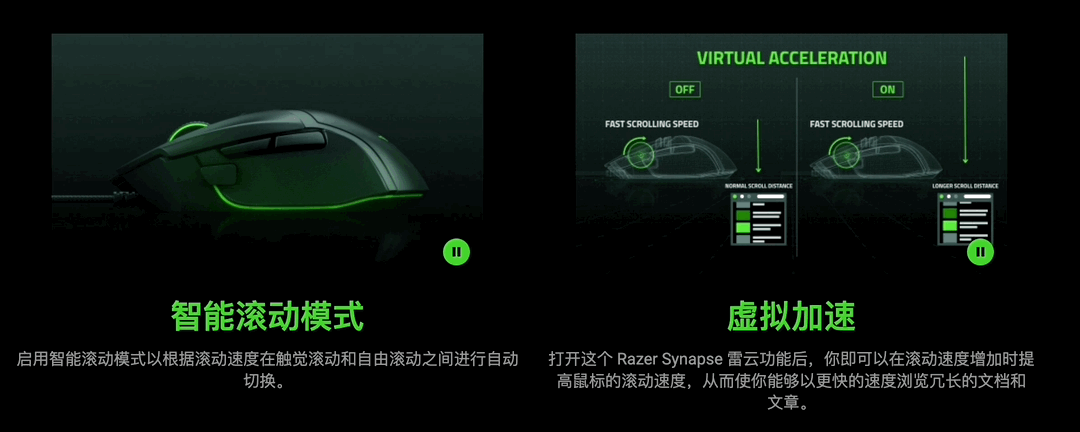
再一查,支持蓝牙和 2.4G 无线接收器(不过不是 Type-C 接口,稍有遗憾)回报率最高支持 1000Hz。
于是,毫不犹豫,下单,收货。
到手之后发现这个鼠标真是漂亮,侧面有三个自定义按键,手感很适合大手趴握,虽然手感和 Master 3S 不同,但可以很快适应。

雷蛇不愧是灯厂,滚轮、Logo 和鼠标底部都有可调节颜色的 RGB 灯,我这种对灯不感兴趣的人都舍不得关闭灯光,保留了默认的色彩循环变化模式。尤其是底部的灯,它不是傻傻亮瞎眼睛那种,而是会把桌面照出一块很柔和的光线区域,看着还挺高级的。

这里可以看到底部的灯带,左边是切换蓝牙和接收器连接的按钮,右边的按钮用来选择板载内存记录的各种预设。

接下来说它的滚轮,滚动的时候和 Master 3S 的手感不太一样,阻尼模式的颗粒感更硬一些,声音也更大一些,稍微一用力,里面也是会「咔哒一声」切换到无阻尼模式,正是我需要的。

这个鼠标比 Master 3S 少了一个侧面的拇指滚轮(用于横向滚动),这一点有些遗憾,不过四向滚轮提供了左右拨动的功能,也可以实现宽网页和 Excel 表之类的横向滚动,算是个弥补吧。

硬件部分完全满足需求,接下来只要下载安装软件,设置快捷键和灯光,就万事大吉了。事先已经查了,这款鼠标的设置需要下载雷云 3 软件,可万万没想到,大厂雷蛇居然没有开发支持 Mac 系统的雷云 3 软件。
截止到我写这篇文字的 2024 年 11 月,官网只提供雷云 2 的 Mac 版,但这个版本是不支持巴塞利斯蛇 V3 Pro 的。
这可真是离了大谱。
折中的妥协
无奈我实在太喜欢它了,而且也确实再也找不到同时满足 1000Hz 回报率和智能滚轮的鼠标了,没办法,四处查找,折腾出如下的方案。
首先,鼠标默认是关闭智能滚轮功能的,也就是智能按键来切换阻尼模式和无阻尼模式,要打开这个选项,必须用雷云 3。
这时候需要一台 Windows 电脑,下载安装雷云 3,连接鼠标,打开设置里面的「智能滚轮」选项,也可以设置好鼠标的 DPI 和回报率(鼠标上有 DPI 切换按钮,可以多设置几个档位),这些选项会被记录在鼠标里,即便切换回 Mac 系统也保留。
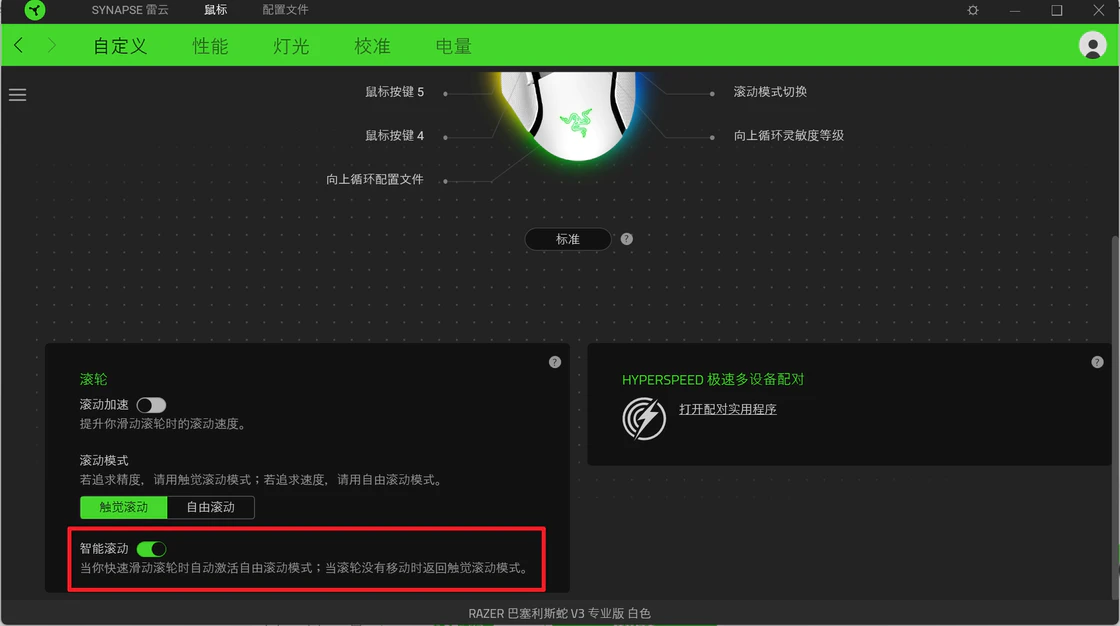
至于其他选项,如果你是用 Windows 系统就直接在这里设置,如果要用 Mac 系统,就不用尝试了,无论是鼠标的灯光,还是快捷键,都不会被记录在鼠标里,而且 Windows 和 Mac 的快捷键本来也不一样。
接着回到 Mac 系统,首先在 APP Store 里面下载一款叫 ChromaX 的工具,它可以识别这款鼠标,并且可以设置灯光的颜色和各种灯效,比如波浪变化、呼吸变化、静态颜色、关闭灯光等。
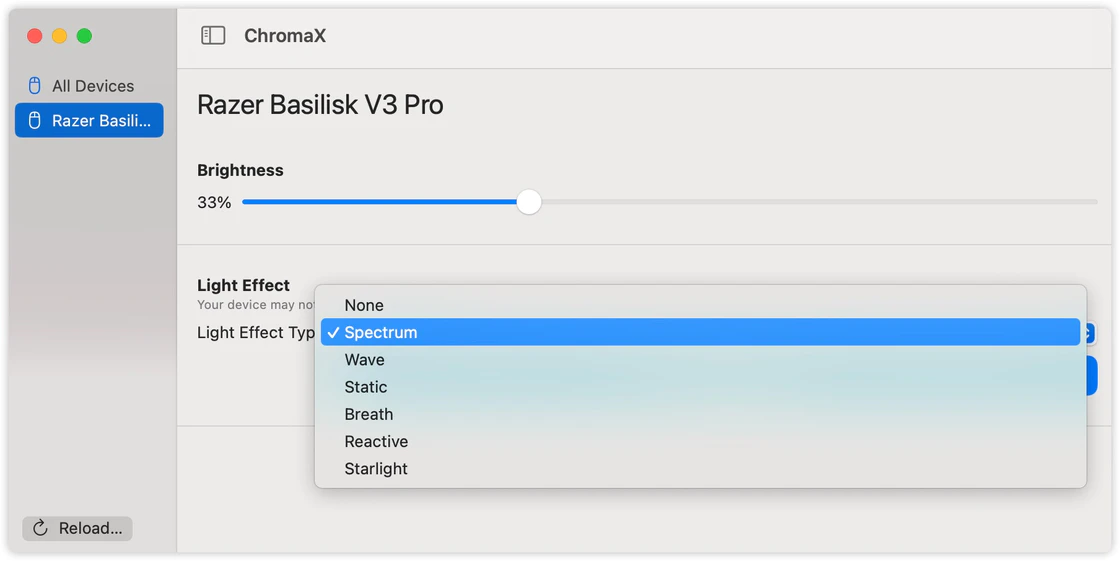
接下来是快捷键设置,需要下载另一款软件叫 Mac Mouse Fix,它可以识别这款鼠标侧面的两个按键,并设置对应的快捷功能。
比较惊喜的是,它除了可以设置点按的功能,还可以设置按住侧键同时滚轮、按住侧键滑动鼠标两种额外的功能,这样两个按键就可以设置出 6 个功能,比如我就设置了按住侧键并滚动滚轮可以实现水平滚动,在剪辑的时候可以很方便地平移时间轴。
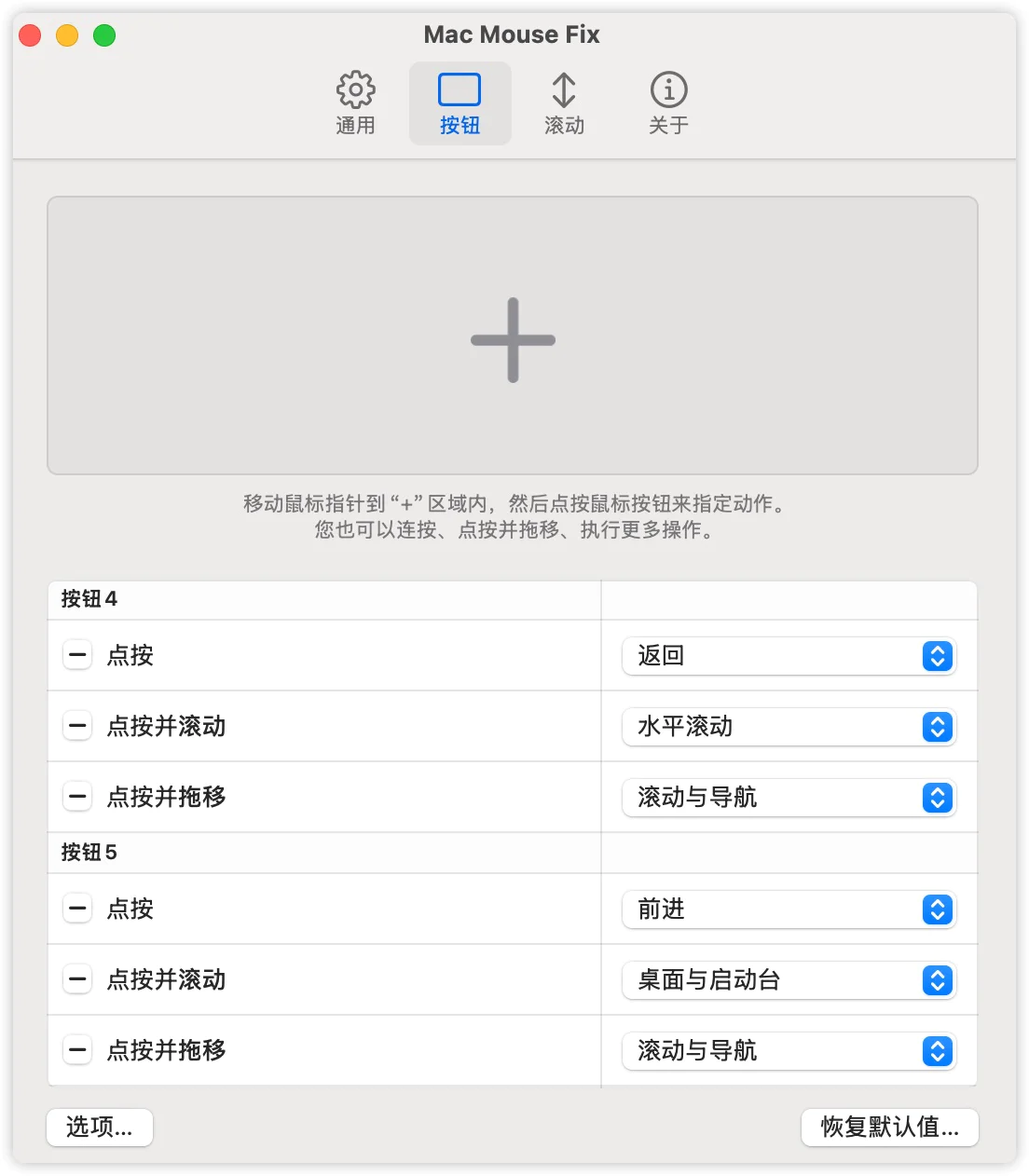
另外,它也可以设置 Mac 系统用鼠标常见的滚轮反转方向、平滑滚动、精准滚动灯功能。
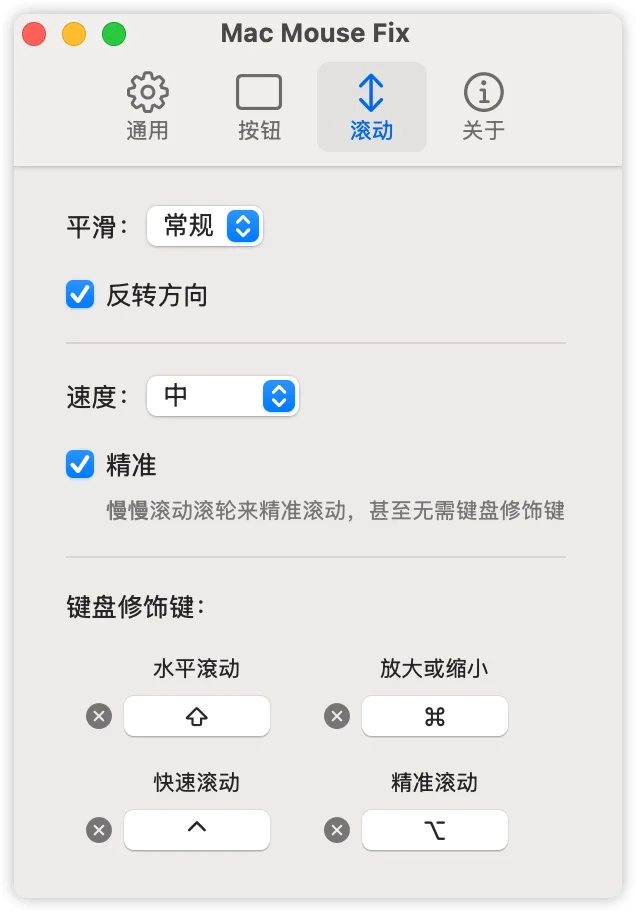
唯一的遗憾是,这个鼠标侧面有一个狙击键,作用是按住它的时候鼠标 DPI 会临时性明显降低(也就是在游戏里用来开镜瞄准后临时地精确移动鼠标,所以叫狙击键),这个按键是不能被 Mac Mouse Fix 识别并设置功能的,它在 Mac 系统被强制保留为原本的狙击功能。我使用 Master 3S 的时候,把对应位置的按键设置成了启动台,现在只好设置到键盘上了,对我来说算是个遗憾吧。

至此,总算在 Mac 上调教了这款鼠标,平时在家可以外接扩展坞,以 1000Hz 的回报率享受丝滑的操作和智能切换的滚轮,出门也可以只用蓝牙连接,颜值和手感都没得说。对我自己来说,已经是全面替代 Master 3S 的鼠标了。
最近朋友正好送了我一台 ROG 魔导士 RX Low Profile 矮轴键盘,跟这款鼠标放在一起,配色和灯光还真挺搭,桌面颜值上了个档次。

以上就是我近期折腾鼠标的一点心得,无相关利益,纯个人购买,希望能对你有些帮助。
Proudly powered by 孙彬
macos系统下鼠标点评—Dark1an
很遗憾,对于Macbook来说,目前就是没有最完美的鼠标,只有取舍后适合你的鼠标。
Magic Trackpad:内置的YYDS,有线的可以一战,无线的狗都不用。更新到MacOS 15之后,回报率可以匹配上屏幕刷新速度了,在高刷显示屏上效果应该好很多,可变刷新率下甚至可以更高。
Magic Mouse:精准度不如常规鼠标,手势操作不如Trackpad,但网上冲浪用用是真的香,特别是在MacOS劣化了普通蓝牙鼠标连接性能的情况下,还是可以一战的,准头低,但是跟手,重度办公需要高精度、高频率点按会很不爽,轻度使用没问题。MacOS 15下回报率也得到了改善,高刷屏用户福音。
这里需要多说几句,Mac选外设很重要的一点就是驱动支持,原厂鼠标、触控板甚至键盘的一大优势就是不需要额外驱动,这点非常关键,使得原厂的可靠性绝非任何第三方设备可比,比如MacOS如果更新了一个大版本,你更新了,而你三方外设的驱动并不支持,恭喜你,用不了了,驱动崩溃、登录界面驱动未加载等情况下也是如此。(除非用板载模式)
罗技 Master:滚轮YYDS,驱动YYDS,静音微动YYDS,人体工学YYDS,准头一般,延迟较高,无板载模式,离开驱动就是一块废物。能够接受这些缺点,离不开这些优点,那没话说,无脑入。
罗技 G604:跟大多数鼠标一样在Mac下被劣化了蓝牙性能,准头本来应该不错,但Mac下很一般,延迟也一般,驱动也还行,自己编辑一下宏和快捷键基本Master能实现的它也能,滚轮差一些。说实话我觉得用起来手感一般,本来很期待准头会不会比Master强一些,然而也并没有,不那么在意准头的话,不如直接Master,唯一强一些的就是有板载模式、快捷键比较多。
Keychron M6:本来一开始我是很怀疑的,后来买了一只,确实有点东西,准头真的好,优于上述几款鼠标,而且没什么延迟,跟手,可以做到Magic Mouse水平,这点在一众蓝牙鼠标中非常难得,后来我去RTINGS查了一下数据,确实错不,续航也可以,驱动比较Low,但是能用,MacOS下DPI自定义不好使,但按键功能设置没问题,有板载模式。然后就是缺点,滚轮一般,快捷键偏少,人体工学稀烂。
其他厂家的驱动支持就比较垃圾了,用2.4GHz接收器的没怎么用过,图的就是一个蓝牙方便。
结论就是,蓝牙下,要稳定性就原厂或者带板载模式的,要手势操作的就原厂或者Master,要滚轮或者人体工学的只有Master,要准头的只有Keychron。